Drukowanie zdjęć
FAQ ID: 8200173300
Data wydania: 05 listopada 2008
Rozwiązanie:
Za pomocą programu MP Navigator EX można drukować zdjęcia. Po zeskanowaniu i zapisaniu dokumentów, otwórz okno View & Use (Podejrzyj i używaj), aby zdecydować, w jaki sposób wydrukować zdjęcia.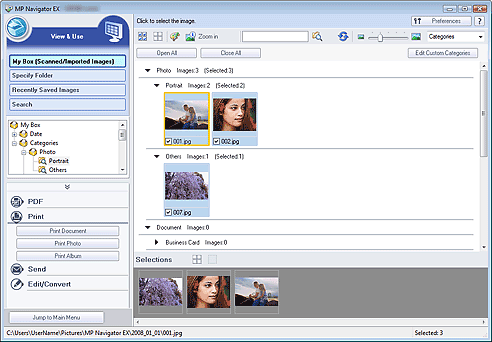
Informacje pomocnicze
- Można także wybrać obrazy zapisane w komputerze.
UWAGA
- Wyjaśnienia poniższe wykorzystują procedury systemu operacyjnego Windows Vista.
Drukowanie zdjęć z wykorzystaniem aplikacji dołączonej do omawianej drukarki atramentowej firmy Canon
Możesz drukować zeskanowane zdjęcia w wysokiej jakości lub rozmieszczać i drukować obrazy, korzystając z aplikacji dołączonej do omawianej drukarki atramentowej firmy Canon.1. Wybierz obrazy i kliknij opcję Print (Drukuj).
2. Kliknij na liście opcję Print Photo (Drukuj zdjęcie) lub Print Album (Drukuj album).
Zostanie uruchomiona aplikacja (Canon Utilities Easy-PhotoPrint EX*) dołączona do drukarki atramentowej Canon. Szczegółowe informacje znaleźć można w pliku pomocy aplikacji.
*Obsługiwane — dane na rok 2008. Aplikacja może ulec zmianie.
Informacje pomocnicze
Jeśli program Easy-PhotoPrint EX nie został zainstalowany, można drukować, korzystając z programu MP Navigator EX.
WAŻNE
Windows:
Nie można korzystać z programów Canon Utilities Easy-PhotoPrint i PhotoRecord (aplikacje dołączane do drukarek atramentowych Canon).
Macintosh:
Nie można korzystać z niektórych aplikacji dołączonych do omawianej drukarki atramentowej firmy Canon.
Drukowanie zdjęć z wykorzystaniem programu MP Navigator EX
1. Wybierz obrazy i kliknij opcję Print (Drukuj).2. Kliknij na liście opcję Print Photo (Drukuj zdjęcie).
3. Określ ustawienia wydruku zgodnie z potrzebami.
- Windows
W wyświetlonym oknie dialogowym określ format papieru, liczbę wydruków, itp.
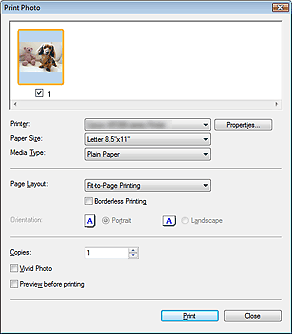
- Macintosh
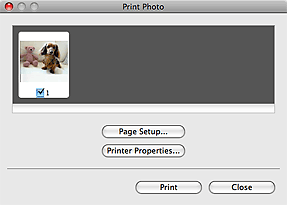
Informacje pomocnicze
W przypadku korzystania z drukarki po raz pierwszy kliknij opcję Printer Properties… (Właściwości drukarki…) i określ drukarkę w polu Printer (Drukarka).
4. Kliknij opcję Print (Drukuj). W wyświetlonym oknie dialogowym kliknij opcję Print (Drukuj).
Rozpocznie się drukowanie.
Informacje pomocnicze
- Windows
Aby anulować drukowanie, wybierz ikonę drukarki na pasku zadań i kliknij Anuluj drukowanie.
- Macintosh
Aby anulować drukowanie, wybierz ikonę drukarki na pasku zadań i kliknij opcję Pause Printer (Wstrzymaj drukarkę).
Odpowiednie modele
- CanoScan 5600F
- CanoScan LiDE 100
- CanoScan LiDE 200